https://blog.csdn.net/L835311324/article/details/84488470
LXC(LinuX Containers)Linux容器,一种操作系统层虚拟化技术,为Linux内核容器功能的一个用户空间接口。它将应用软件系统打包成一个软件容器(Container),内含应用软件本身的代码,以及所需要的操作系统核心和库。透过统一的名字空间和共享API来分配不同软件容器的可用硬件资源,创造出应用程序的独立沙箱运行环境,使得Linux用户可以容易的创建和管理系统或应用容器。
在Linux内核中,提供了cgroups功能,来达成资源的隔离。它同时也提供了名称空间隔离的功能,使应用程序看到的操作系统环境被区隔成独立区间,包括进程树,网络,用户id,以及挂载的文件系统。但是cgroups并不一定需要启动任何虚拟机。
LXC利用cgroups与名称空间的功能,提供应用软件一个独立的操作系统环境。LXC不需要Hypervisor这个软件层,软件容器(Container)本身极为轻量化,提升了创建虚拟机的速度。
而Docker本质来说不是容器,而是容器的管理工具,最初的Docker也是基于LXC实现的。
LXC关键技术点:
- chroot,根切换,从容器内的角度来看,仿佛真的有自己的根树
- namespaces:名称空间,负责将资源隔离,比如pid,网络,mnt,user,uts等
- CGroups:控制组,负责控制资源的分配
LXC基本架构
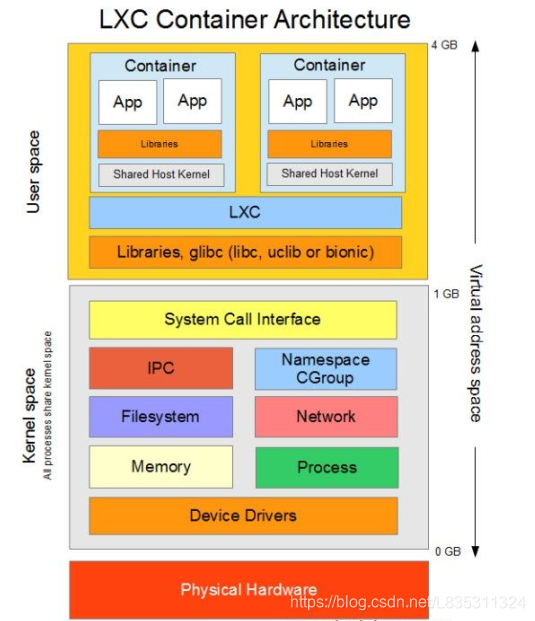
LXC常用命令
-
lxc-checkconfig
检查系统环境是否满足容器使用要求; -
lxc-create
创建lxc容器;
格式:lxc-create -n NAME -t TEMPLATE_NAME -
lxc-start
启动容器;
格式:lxc-start -n NAME -d -
lxc-info
查看容器相关的信息;
格式:lxc-info -n NAME -
lxc-console
附加至指定容器的控制台;
格式:lxc-console -n NAME -t NUMBER -
lxc-stop
停止容器; -
lxc-destory
删除处于停机状态的容器; -
lxc-snapshot
创建和恢复快照; -
退出容器方式:<Ctrl+a q>
LXC简单使用
第一步:安装LXC与网桥管理工具包
lxc在epel源中所以需要先添加epel源仓库
yum install -y epel-release
yum install lxc-templates lxc bridge-utils -y
- 1
- 2
第二步:添加网桥
下面几步最好同时执行,否则如果你在xshell终端上会断网
brctl addbr virbr0 #添加网桥
brctl addif virbr0 ens33 ; # 将网桥关联到ens33这个网卡 \
ip addr del dev ens33 192.168.253.128/24 ; #把网卡上的ip删了 \
ifconfig virbr0 192.168.253.128/24 up #给网桥配置ip \
route add default gw 192.168.253.2 #设置默认网关
- 1
- 2
- 3
- 4
- 5
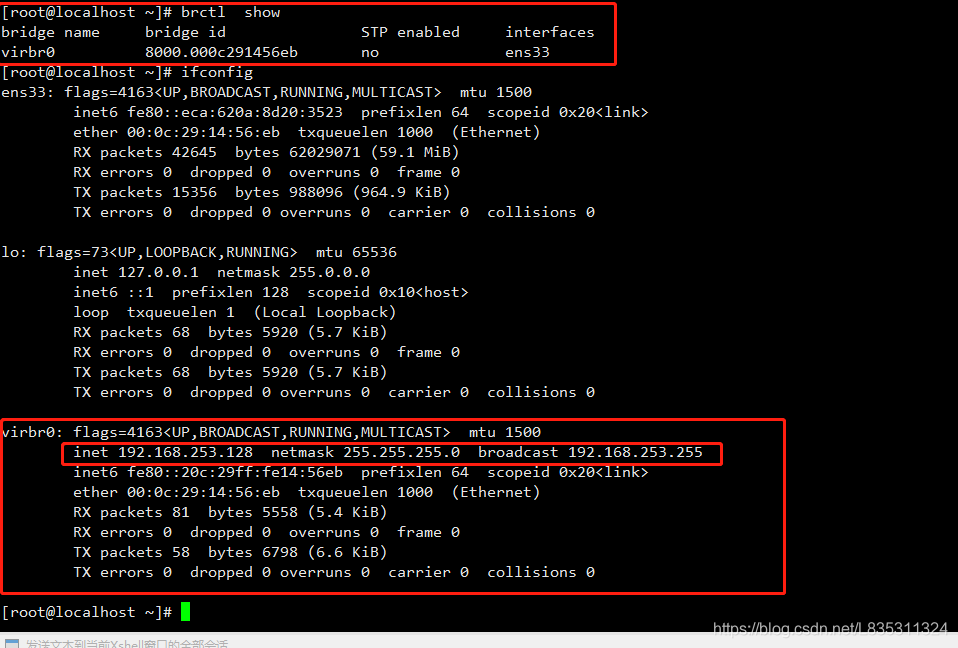
第三步:检查系统是否满足容器使用要求
lxc-checkconfig
- 1
没有什么错误,表示没问题
第四步:创建LXC容器
创建LXC容器要基于模版,这里使用/usr/share/lxc/templates/lxc-centos这个模版,这个模版其实就是一个脚本,定义了这个容器需要的文件,环境,然后去指定的镜像源安装。这个其实也是LXC容器一个缺点,显得太过笨重臃肿了。
lxc-create --name=lxc_test1 -t /usr/share/lxc/templates/lxc-centos
- 1
安装完成之后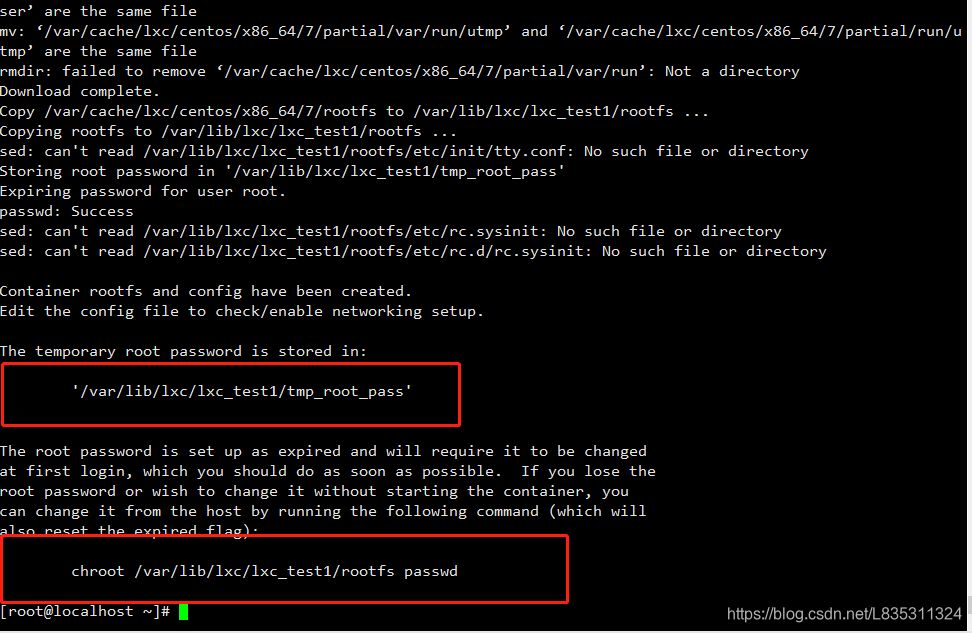
这个是说,root密码存放的位置在/var/lib/lxc/lxc_test1/tmp_root_pass中,如果你想自己修改root密码可以使用chroot /var/lib/lxc/lxc_test1/rootfs passwd这个命令
这里我们自己修改一下密码为123456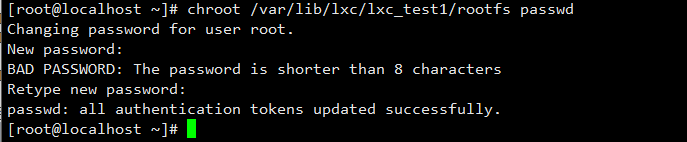
第五步:启动容器
启动容器
lxc-start -n lxc_test1
- 1
这样,一个容器就启动好了,接下来就是简单的管理和操作了。如果想后台运行使用-d 选项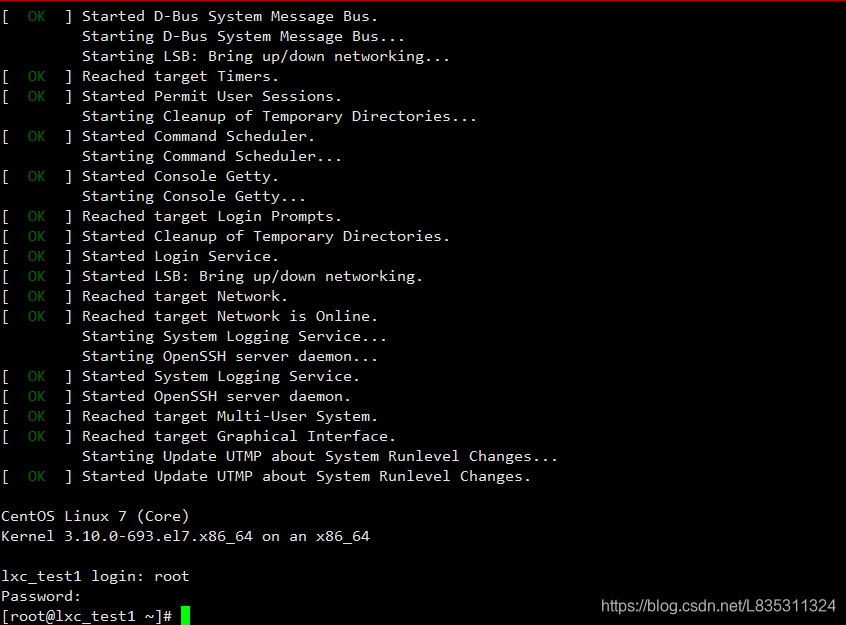
另起一个终端查看容器相关信息
lxc-info -n lxc_test1
- 1
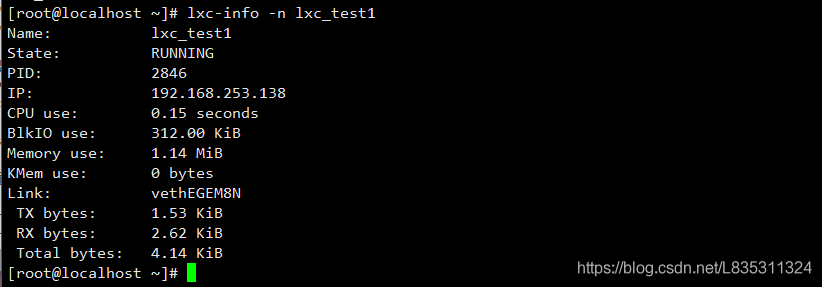
其他的管理操作可以查看上面的常用命令
LXC的图形界面
项目地址为
https://github.com/lxc-webpanel/LXC-Web-Panel
官网
http://lxc-webpanel.github.io/
安装方法也很简单
yum install git -y #项目在github上,可以利用git拉下来
yum install python-pip -y
pip install flask==0.9
git clone https://github.com/lxc-webpanel/LXC-Web-Panel.git
- 1
- 2
- 3
- 4
启动
cd LXC-Web-Panel/
python lwp.py
- 1
- 2
然后可以访问本机的5000端口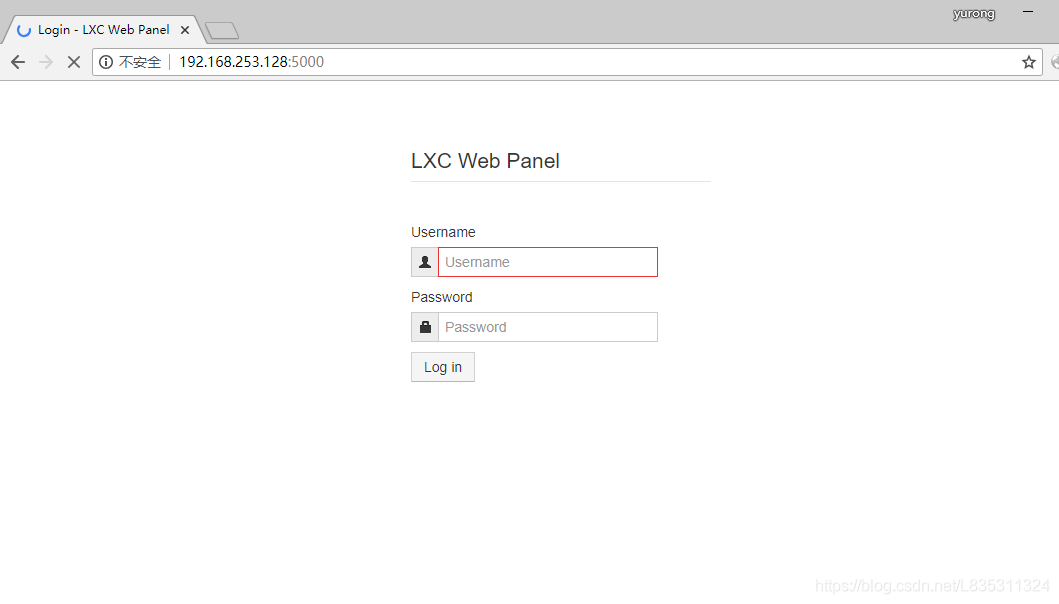
这里的用户名密码默认admin/admin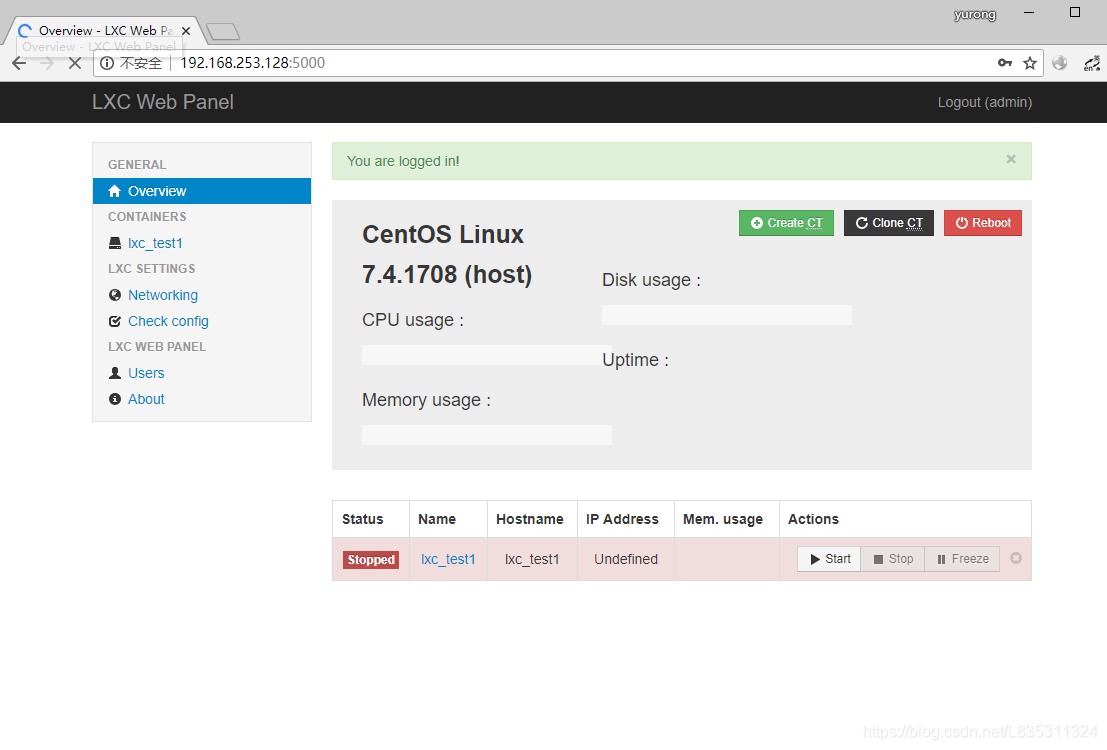
接下来就正常管理了


